ChromebookにMinecraftをインストールする方法:ステップバイステップガイド
- By Matthew
- May 01,2025
普遍的に愛されているゲームであるMinecraftは、Chromebookを含むほぼすべてのプラットフォームでアクセスできます。 Chrome OSで実行されているこれらのデバイスは、ユニークなゲーム体験を提供し、質問を引き起こします。ChromeBookでMinecraftをプレイできますか?答えは圧倒的なはいです!
この包括的なガイドでは、インストールプロセスを詳細に検討し、Chromebookでゲームプレイのパフォーマンスを向上させるための貴重なヒントを提供します。
目次
- ChromebookのMinecraftに関する一般情報
- 開発者モードを有効にします
- ChromebookにMinecraftのインストール
- ゲームを実行します
- スペックが低いChromebookでMinecraftをプレイする方法
- Chrome OSのパフォーマンスの向上
ChromebookのMinecraftに関する一般情報
スムーズなゲーム体験を確保するために、ChromeBookは次の最小仕様を満たす必要があります。
- システムアーキテクチャ:64ビット(x86_64、arm64-v8a)
- プロセッサ:AMD A4-9120C、Intel Celeron N4000、Intel 3865U、Intel I3-7130U、Intel M3-8100Y、Mediatek Kompanio 500(MT8183)、Qualcomm SC7180またはBetter
- RAM:4 GB
- ストレージ:少なくとも1 GBの空きスペース
Chromebookがこれらの要件を満たしているにも関わらず遅れている場合でも、心配しないでください。この記事の最後に、ゲームプレイを最適化するためのガイドがあります。それでは、インストールプロセスに飛び込みましょう。 Google Playストアからベッドロックエディションを直接簡単にインストールできます。
方法は次のとおりです。GooglePlayストアを開き、Minecraftを検索し、そのページに移動します。ゲームの費用は20ドルであることに注意してください。ただし、$ 7の価格のAndroidバージョンを既に所有している場合は、追加の13ドルを支払う必要があります。このオプションは、手間のかからないインストールを求めている人に最適です。
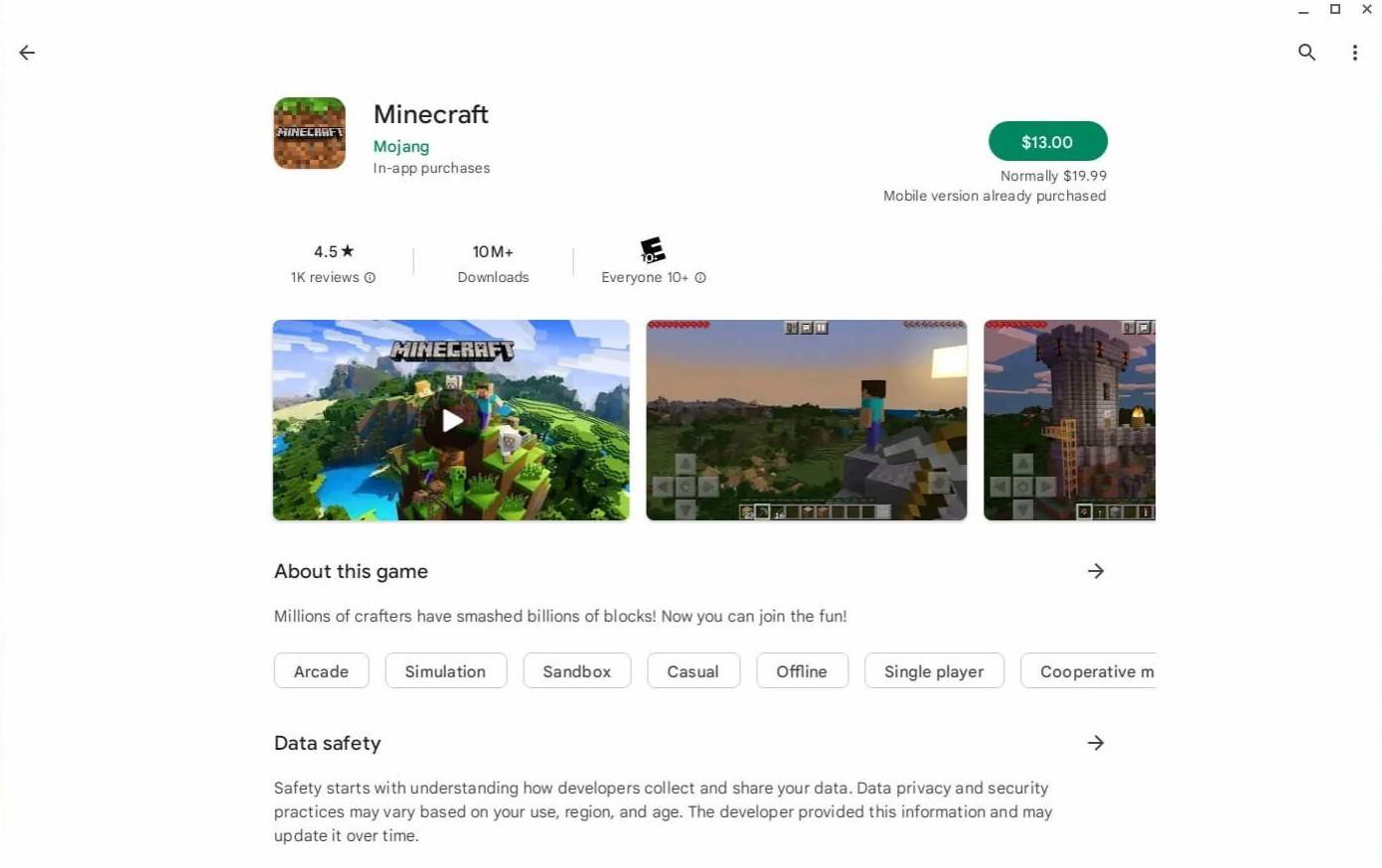 画像:AboutChromebooks.com
画像:AboutChromebooks.com
Javaエディションを好む人や代替品を探している人には、Linux上に構築されたChrome OSがソリューションを提供します。このインストール方法には、Chrome OSはWindowsとは大きく異なるため、注意深い注意とコマンドライン入力が必要です。わずか30分でChromebookにMinecraftをセットアップするのに役立つ詳細なウォークスルーを作成しました。
開発者モードを有効にします
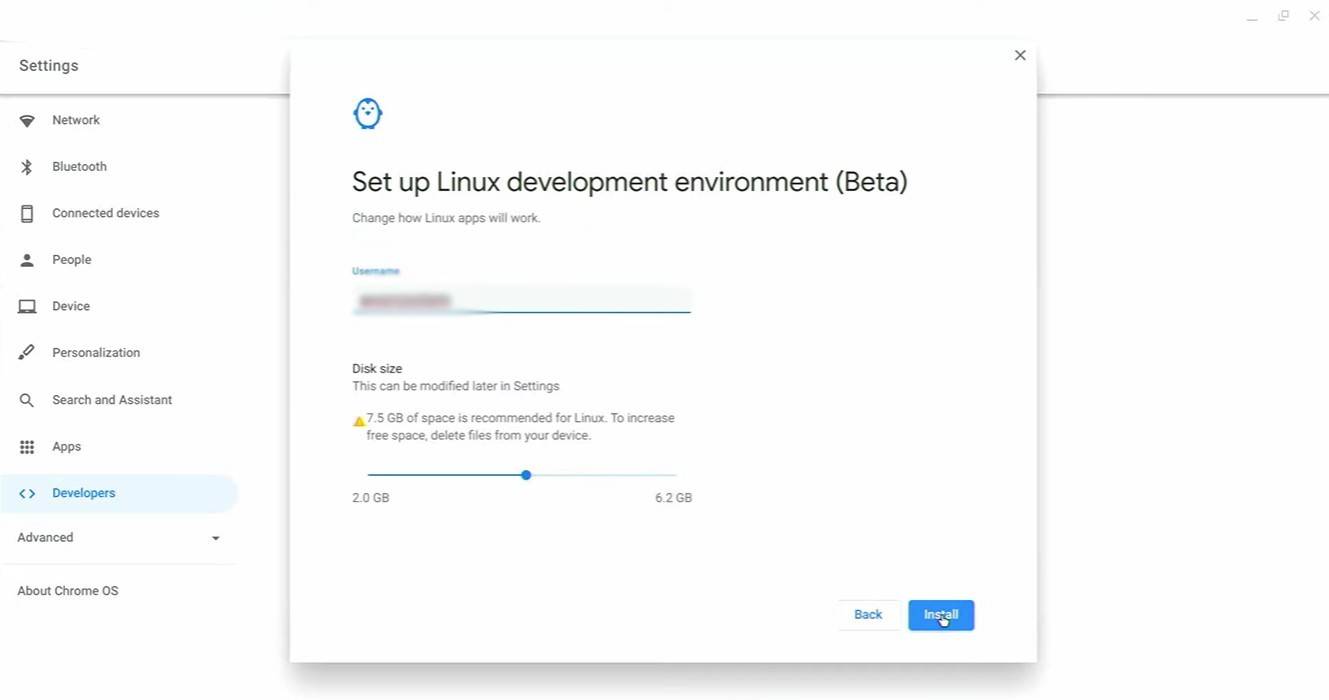 画像:YouTube.com
画像:YouTube.com
開始するには、Chromebookで開発者モードを有効にする必要があります。他のシステムの「開始」メニューと同様の[設定]メニューにアクセスし、[開発者]セクションに移動します。 「Linux開発環境」オプションを切り替えます。プロセスが完了するまで画面上のプロンプトに従います。これにより、端子が開きます。これは、Windowsのコマンドプロンプトに似たコマンドラインインターフェイスで、後続の手順を実行します。
ChromebookにMinecraftのインストール
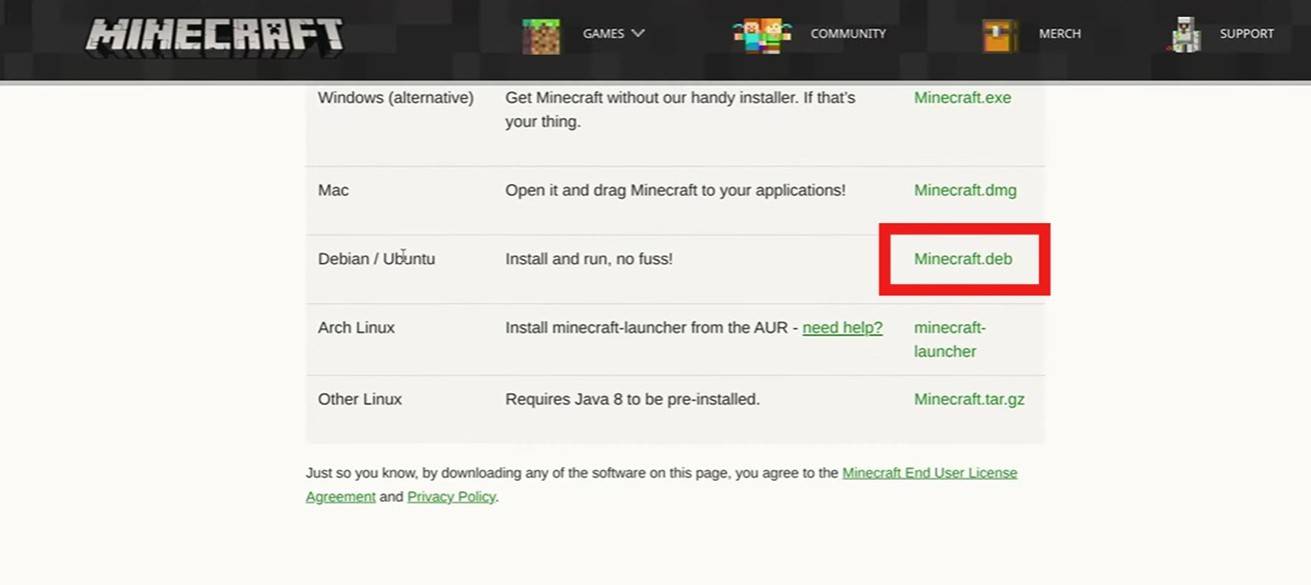 画像:YouTube.com
画像:YouTube.com
最新ニュース
もっと >-
- EA CEO、カレッジバスケットボールゲーム復活を示唆
- Dec 25,2025
-

- サムスンS90D 83インチOLED 4Kが2499ドルで登場、2024年最高のゲーミングテレビ
- Dec 25,2025
-

- コナミの「eFootball」、シリーズ30周年を記念したグローバルフェスティバルを開催
- Dec 25,2025
-

- 『ファントム・ブレイド ゼロ』ディレクター語る:これは武侠、ソウルズライクにあらず
- Dec 24,2025
-




